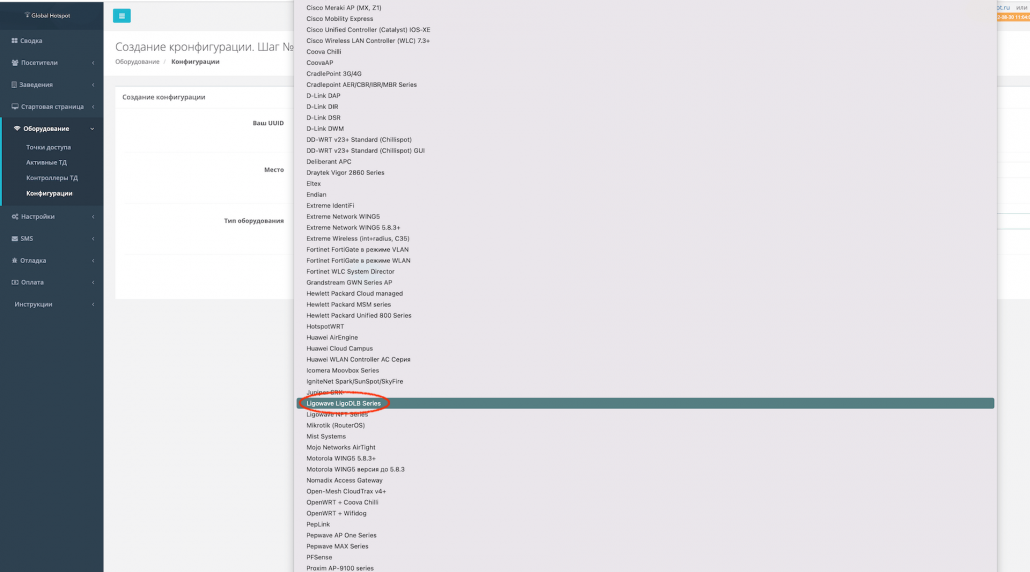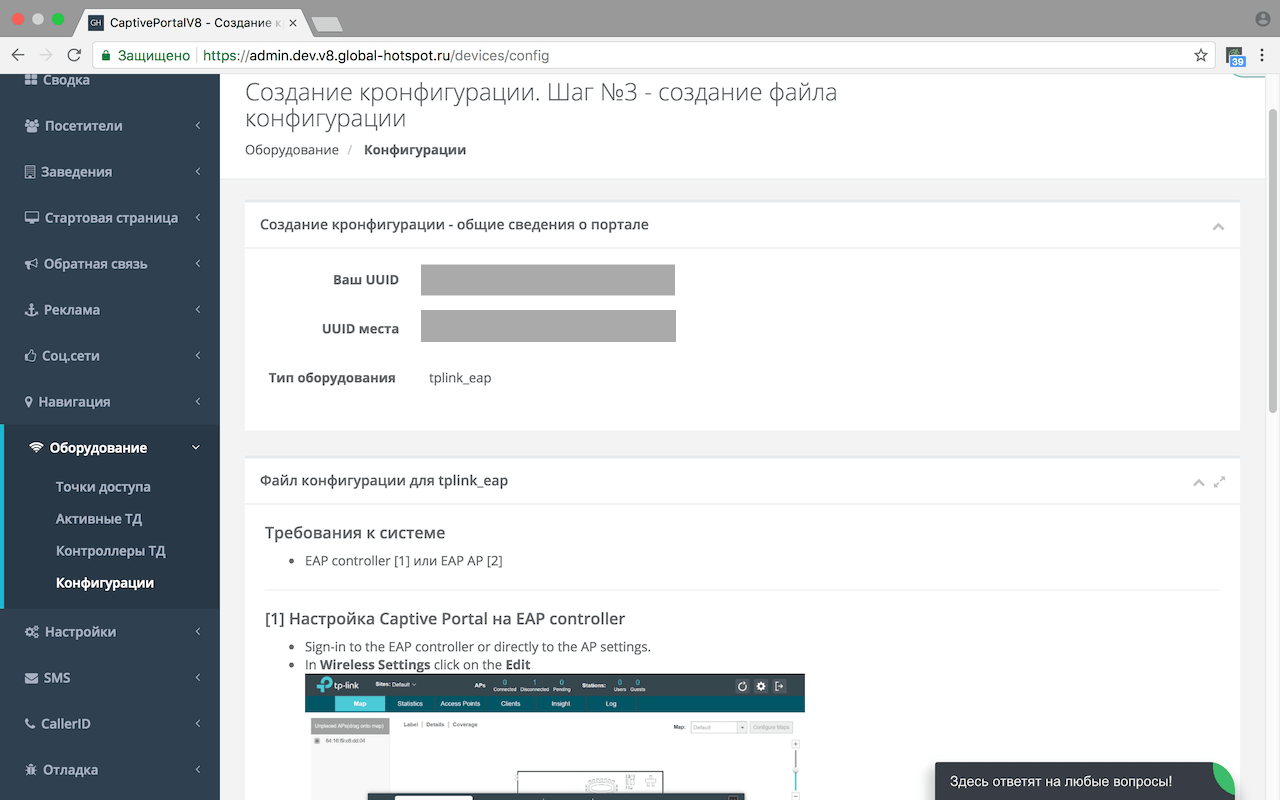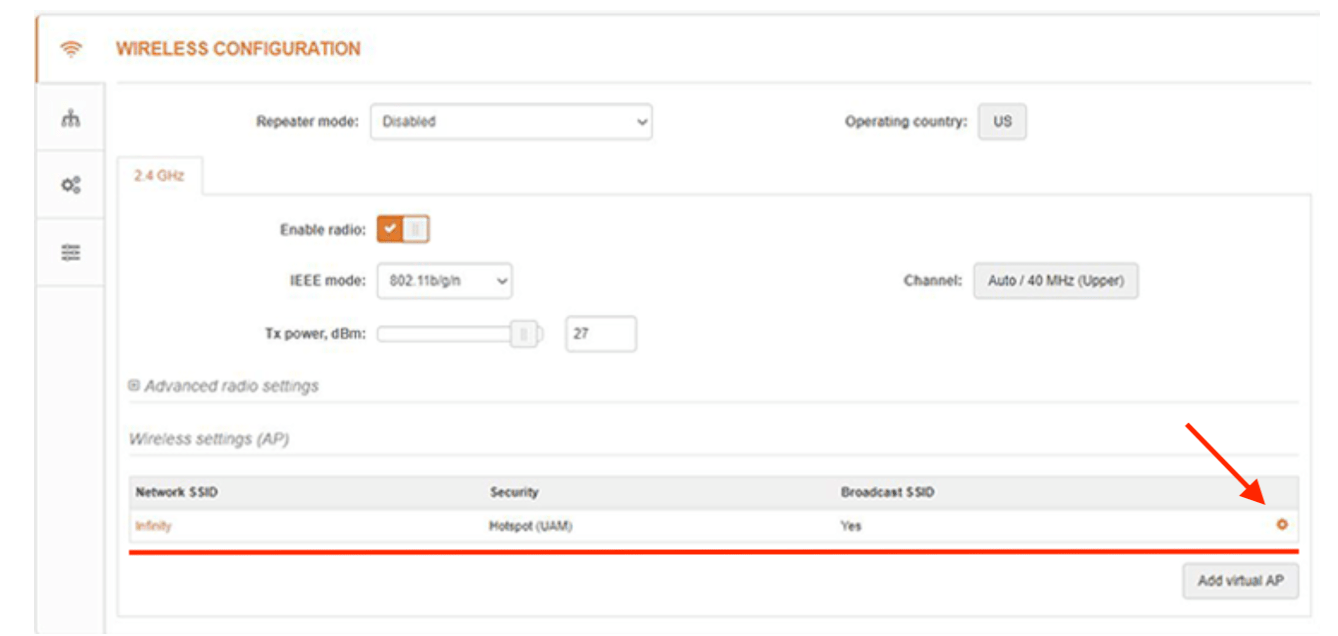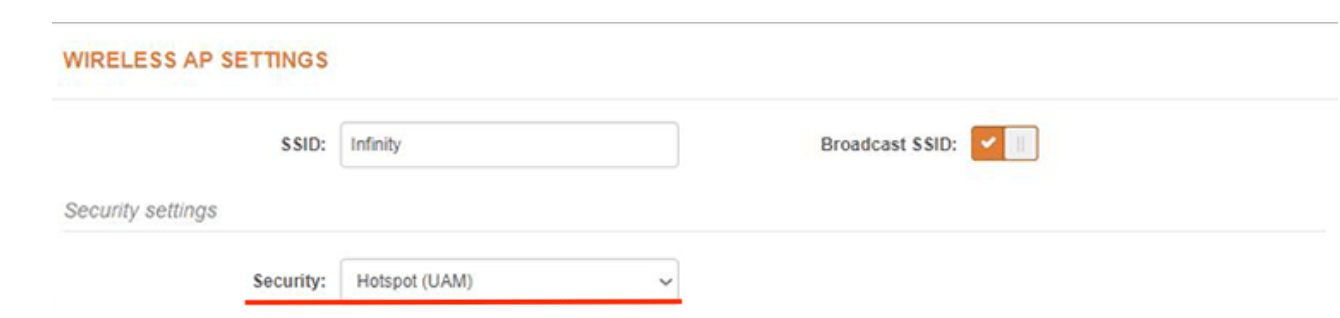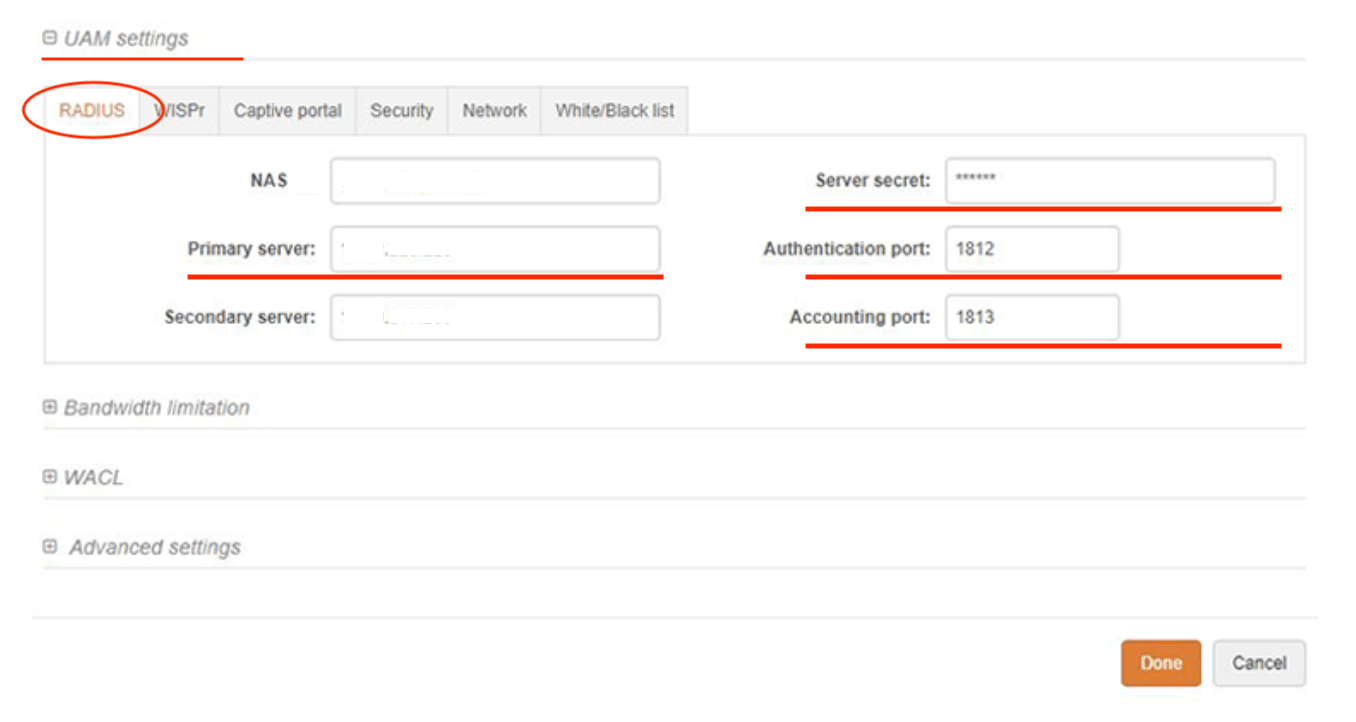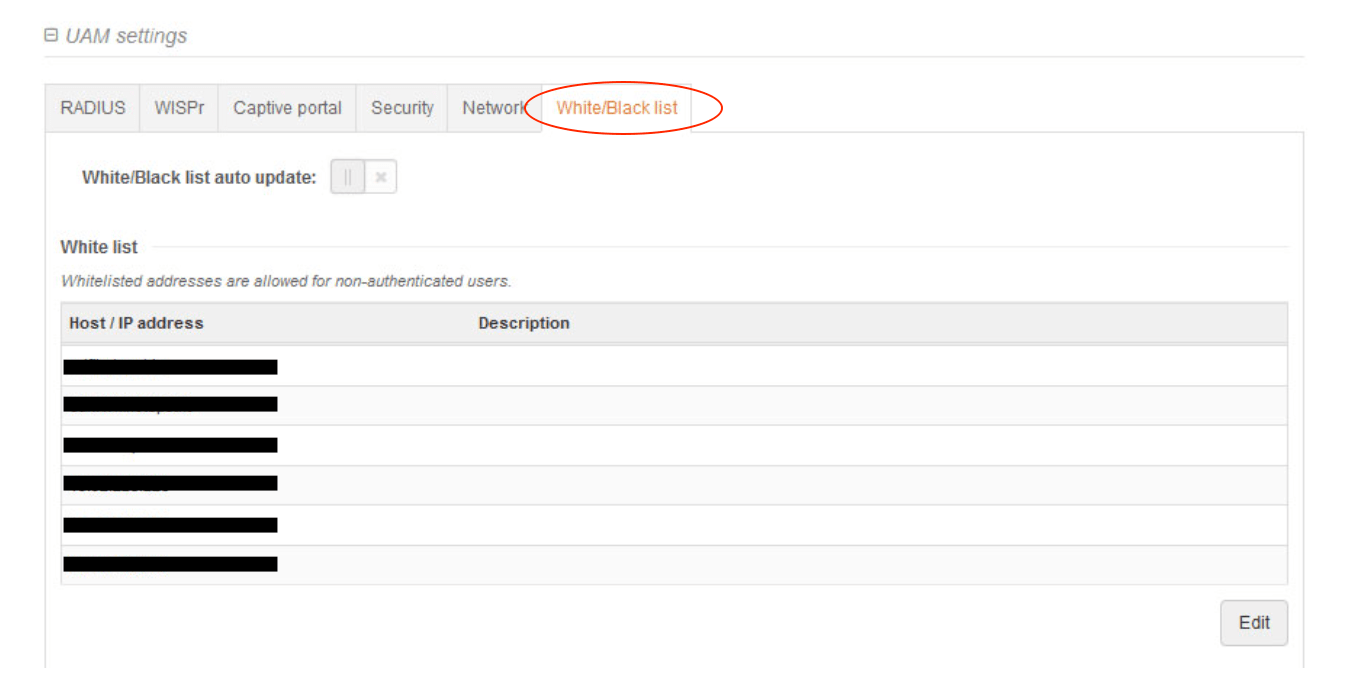Настройка Wi-Fi авторизации по звонку или SMS (hotspot captive portal) на Ligowave LigoDBL Series
Для настройки авторизации пользователей гостевой сети Wi-Fi с помощью сервиса Global Hotspot следуйте данной инструкции. Процесс настройки состоит из получения конфигурации в личном кабинете Global Hotspot и настройки оборудования в соответствии с полученной конфигурацией.
Шаг 1: Создание темы, профиля, места и конфигурации
настройка личного кабинета Global Hotspot
Шаг 2: Создание конфигурации для выбранного места
переходите в раздел “Заведения” подраздел “Места”, затем выбираете место, для которого вы хотите настроить портал авторизации, и в верхнем правом углу нажимаете кнопку “Создать конфигурацию”
В открывшемся окне выбираете тип оборудования Ligowave LigoDBL Series и нажимаете кнопку “Далее”.
На последнем этапе следуйте подсказкам мастера конфигурации.
Шаг 3. Подготовка к настройке
Перед настройкой Hotspot на оборудование LigoWave необходимо настроить сам роутер, создать гостевую WiFi сеть и протестировать её работу без пароля и авторизации. Для настройки Hotspot необходимо создать следующие сущности:
- WLAN
- Radius Server
- Captive Portal
- White List
3.1. Настройка WLAN
Перейдите в раздел Settings/Wireless Configuration/Wireless Settings AP и напротив гостевого SSID нажмите кнопку для настройки конфигурации, как показано на скриншоте.
В открывшемся окне укажите в поле Security Settings параметр Hotspot (UAM)
3.2. Настройка Radius
В этом же окне перейдите в раздел UAD Settings/Radius и укажите следующие параметры:
Primary server: данное значение необходимо заполнить согласно полученной конфигурации в ЛК в шаге 2. Server secret: данное значение необходимо заполнить согласно полученной конфигурации в ЛК в шаге 2. Authentication port: 1812 Accounting port: 1813
3.3. Настройка Captive Portal
В этом же окне перейдите в раздел Captive Portal и укажите следующие параметры:
Splash page type: External Login URL: данное значение необходимо заполнить согласно полученной конфигурации в ЛК в шаге 2. Welcome URL: данное значение необходимо заполнить согласно полученной конфигурации в ЛК в шаге 2.
Настройка White List
В этом же окне перейдите в раздел White list и добавьте все наши хосты для исключения согласно полученной конфигурации в ЛК в шаге 2.
На этом настройка Captive Portal на оборудование LigoWave окончена.
Подключитесь к гостевой сети и проверьте результат. Если у вас возникли трудности, обратитесь в службу техподдержки (чат в личном кабинете или позвоните нам).
Не забудьте установить “детский доступ” в гостевой сети с помощью днс яндекс. Как это сделать читайте в Вопросы и ответы.